QQ浏览器怎么解决音频没声音:终极排查与修复指南
目录导读
- 问题概述:音频无声的常见场景
- 基础排查:首先尝试的简单步骤
- 进阶修复:针对性解决方案
- 硬件与系统级检查
- 问答环节:常见问题快速解答
问题概述:音频无声的常见场景
在使用QQ浏览器观看在线视频、聆听音乐或进行语音通话时,突然遭遇音频无声的情况,无疑会严重影响用户体验,这个问题并非单一原因造成,它可能源于浏览器自身设置、网页兼容性、音频驱动冲突,或是系统声音配置错误,理解问题是解决它的第一步,用户反馈的“没声音”主要集中在几个特定场景:播放所有网页视频都无声、仅某个特定网站无声、或者声音时有时无,本文将系统性地梳理各种可能性,并提供从简到繁的解决方案,帮助您彻底解决QQ浏览器的音频问题。
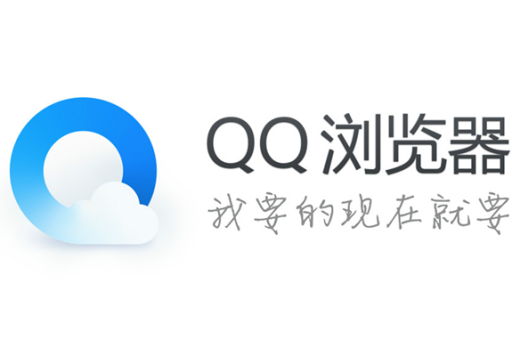
基础排查:首先尝试的简单步骤
在深入复杂设置之前,请先完成以下基础检查,这些步骤简单快捷,却能解决大部分常见的音频问题。
-
检查系统音量与静音设置:
- 确认电脑的系统音量未静音,且音量大小合适,点击任务栏右下角的扬声器图标进行查看。
- 检查物理设备,例如台式机的音箱或耳机的线缆是否连接牢固,笔记本电脑是否意外关闭了物理静音键。
-
刷新网页与重启浏览器:
- 当前浏览的网页可能因加载不完全而导致音频模块失效,简单地按
F5刷新页面即可解决。 - 关闭QQ浏览器并重新启动,这可以清除临时的进程卡顿或资源占用冲突。
- 当前浏览的网页可能因加载不完全而导致音频模块失效,简单地按
-
检查浏览器标签页音量:
在QQ浏览器中,每个标签页都可以单独静音,查看当前播放音频的标签页,图标上是否有一个“静音”标志,如果有,右键点击该标签页,选择“取消静音网站”。
-
排查网页与扩展插件冲突:
尝试在“无痕模式”下打开同一个网页,无痕模式会禁用所有扩展插件,如果无痕模式下声音正常,则说明是某个扩展插件(如广告拦截器)干扰了音频播放,请逐个禁用插件以找出问题根源。
进阶修复:针对性解决方案
如果基础排查无效,那么我们需要对QQ浏览器和系统进行更深入的设置调整。
-
检查QQ浏览器内部声音设置:
- 点击QQ浏览器右上角的菜单按钮(三条横线)。
- 进入「设置」。
- 在左侧菜单栏中找到并点击「高级」。
- 检查「系统」部分中的“内容设置”,确保没有意外禁止网站的JavaScript运行(某些音频播放需要JS),同时检查媒体设置是否允许网站播放音频。
-
重置QQ浏览器设置: 如果怀疑是浏览器配置被篡改或出错,可以将其恢复到初始状态。
- 进入「设置」->「高级」。
- 滚动到页面底部,找到并点击「重置设置」或「将设置还原为原始默认设置」。
- 此操作会重置您的起始页、搜索引擎和新标签页,但不会影响书签、历史记录和密码。
-
更新或重新安装声卡驱动: 声卡驱动程序过时或损坏是导致音频问题的常见原因。
- 右键点击“此电脑”,选择“管理”->“设备管理器”。
- 展开“声音、视频和游戏控制器”。
- 右键点击您的声卡设备(如Realtek High Definition Audio),选择“更新驱动程序”。
- 如果更新无效,可以尝试“卸载设备”,然后重启电脑,系统会自动重新安装驱动。
-
清除浏览器缓存和Cookie: 损坏的缓存文件有时会引发网页功能异常。
- 进入QQ浏览器「设置」->「隐私和安全」。
- 点击「清除浏览数据」。
- 选择时间范围(建议选择“时间不限”),并勾选“缓存的图片和文件”以及“Cookie和其他网站数据”,然后点击清除。
硬件与系统级检查
当所有软件层面的修复都失败后,问题可能出在更深层的系统或硬件上。
-
检查系统音频输出设备:
- 右键点击任务栏音量图标,选择“打开声音设置”。
- 在“输出”部分,确保“选择输出设备”下拉菜单中,正确的设备被选定(扬声器或耳机)。
- 可以尝试点击“疑难解答”,让Windows系统自动检测并修复常见的音频问题。
-
禁用音频增强功能: 某些音频增强效果可能与浏览器的音频流产生冲突。
- 在声音设置的“输出”部分,点击您正在使用的输出设备,然后进入“设备属性”。
- 在“增强”选项卡中,勾选“禁用所有声音效果”或直接选择“立即禁用所有增强功能”,然后点击确定。
-
确保系统服务正常: Windows Audio服务是音频功能的核心,必须确保其正常运行。
- 按
Win + R键,输入services.msc并回车。 - 在服务列表中找到 “Windows Audio”,确保其状态为“正在运行”,启动类型为“自动”。
- 按
问答环节:常见问题快速解答
Q1: 为什么只有QQ浏览器没有声音,而其他播放器(如网易云、PotPlayer)都正常? A: 这强烈表明问题出在QQ浏览器本身或其与特定网页的兼容性上,请优先执行本文第2、3部分中的步骤,特别是检查浏览器设置、标签页静音和扩展插件冲突。
Q2: 在观看某些视频网站时,画面正常但没声音,怎么办? A: 这通常是该网站特有的问题,尝试刷新页面,检查该网站是否要求你与页面进行“交互”(如点击一下)后才能播放音频,这是现代浏览器的常见策略,检查QQ浏览器地址栏左侧的网站权限设置,确保该网站被允许播放媒体。
Q3: 重置浏览器设置会丢失我的书签和密码吗? A: 不会,重置设置主要影响的是主页、搜索引擎、启动页面以及一些隐私和安全选项,您的个人数据,如书签、历史记录、保存的密码等,通常会被保留。
Q4: 我已经更新了声卡驱动,但问题依旧,还有什么办法? A: 您可以尝试回滚到旧版本的驱动程序,在设备管理器中,右键点击声卡设备,选择“属性”->“驱动程序”选项卡,点击“回退驱动程序”,有时,最新的驱动可能存在兼容性问题。
QQ浏览器音频无声是一个多因素问题,但通过系统性的排查,绝大多数情况都可以得到有效解决,建议您从最简单的音量检查和页面刷新开始,逐步深入到浏览器设置重置、驱动更新和系统级调试,保持QQ浏览器和操作系统处于最新版本,是预防此类问题的最佳实践,希望本指南能帮助您快速找回丢失的声音,享受顺畅的视听体验。






